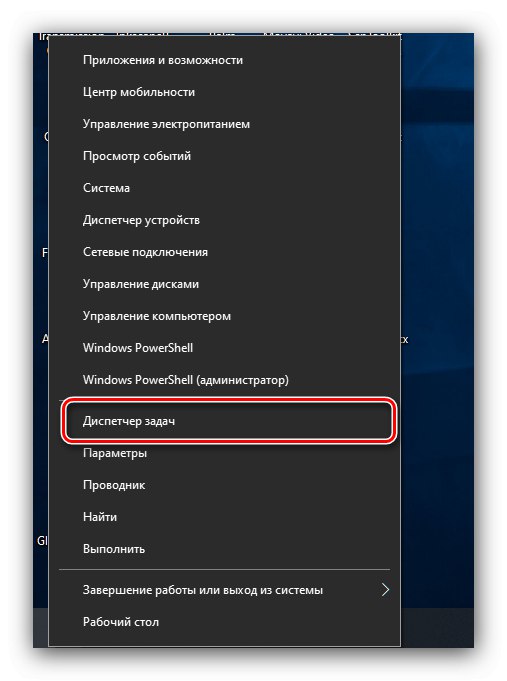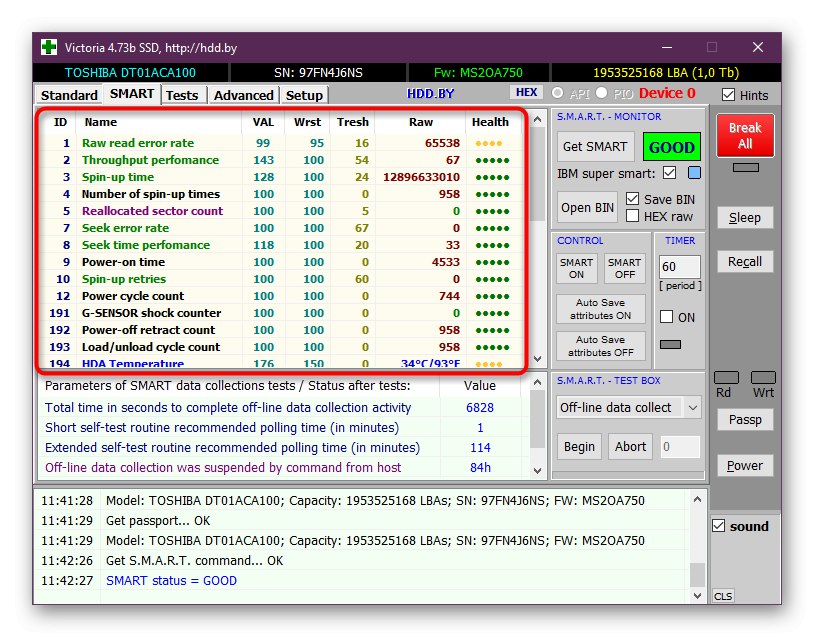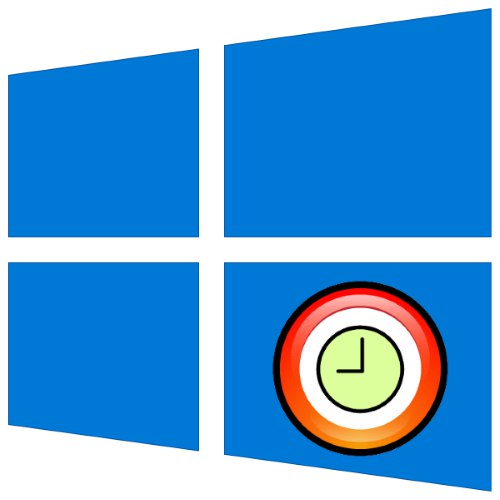
Za nekatere uporabnike je pomembno, da se računalnik s sistemom Windows 10 hitro izklopi, včasih pa ta postopek traja predolgo. Danes želimo predlagati metode za odpravo te težave.
1. način: Razkladanje aplikacij
Najpogosteje se osebni računalnik zaradi velikega števila procesov, ki zahtevajo veliko virov, dlje časa izklopi, saj se čas porabi za njihovo razkladanje. Lahko pa tudi ročno.
- Najlažja možnost je, da uporabite snap "Upravitelj opravil"... Zaženete ga lahko s pritiskom na kombinacijo tipk Ctrl + Shift + Esc ali z desnim klikom na opravilno vrstico in izbiro ustreznega elementa v kontekstnem meniju.
![Zaženite upravitelj opravil, da popravite dolge zaustavitve računalnika Windows 10]()
Več podrobnosti: Načini za zagon upravitelja opravil v sistemu Windows 10
- Odprite zavihek "Procesi" in preverite stolpce "CPU", "Spomin", "Disk" in poiščite položaje, ki sistem najbolj obremenjujejo. Če je eno od teh drevo, ga razširite z enim samim klikom Barvanje... Kliknite PKM po potrebi in izberite možnost "Podrobno".
- V zavihku "Podrobnosti" znova z desno miškino tipko kliknite želeni vnos in uporabite možnost "Odstrani opravilo".
![Dokončanje postopka za odpravo dolge zaustavitve računalnika Windows 10]()
Potrdite svojo željo.
- Ponovite korake 2–5 za vse programe, ki jih želite ročno dokončati.
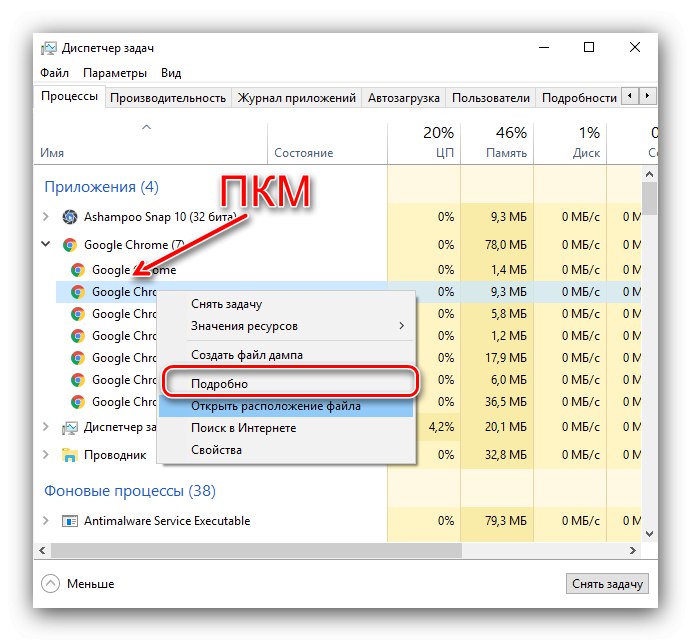
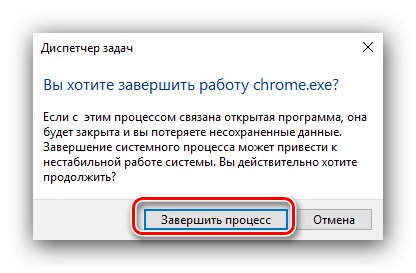
Poskusite izklopiti računalnik - operacija se bo najverjetneje znatno pospešila.
2. način: Očistite zagonski imenik
Veliko število zagonskih programov lahko upočasni tudi zaustavitev sistema. Če ga želite očistiti, upoštevajte naslednji algoritem:
- Odkrijte "Upravitelj opravil" (glej prejšnjo metodo), v katerem pojdite na razdelek "Začeti"... Natančno preberite seznam, izberite možnosti, ki jih ne potrebujete, in kliknite na gumb "Onemogoči".
- Po čiščenju uporabite kombinacijo Win + R za zagon orodja "Zaženi"... Vanj vnesite zahtevo
lupina: zagonin kliknite "V REDU". - V mapi, ki se odpre, bližnjice izbrišite na kateri koli sprejemljiv način - na primer s klikom Shift + Del.
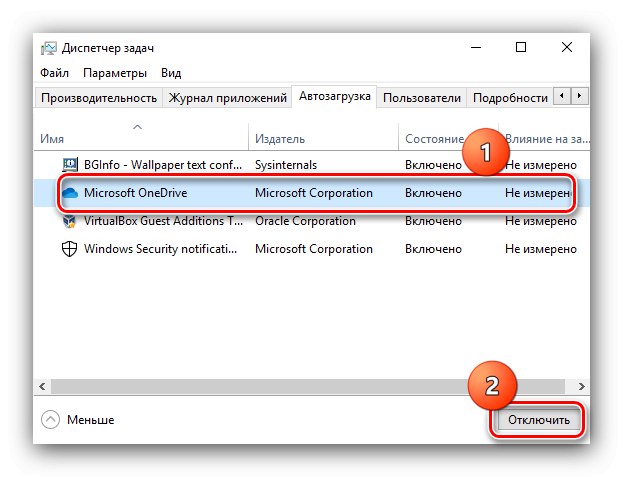

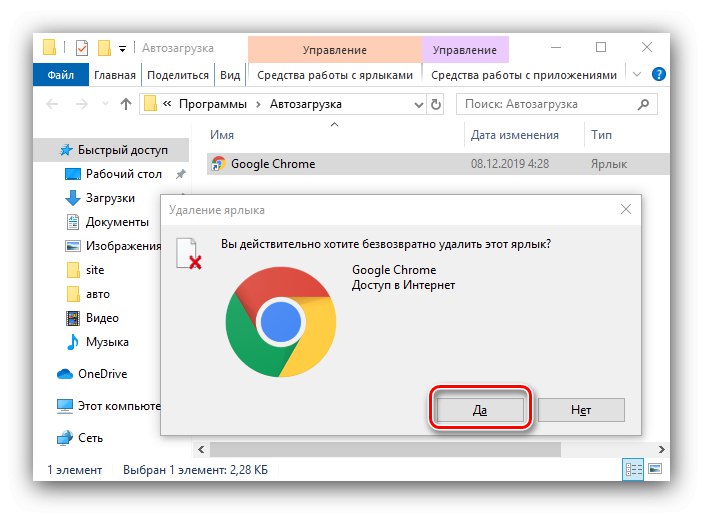
Izklop bi moral biti zdaj hitrejši.
3. način: Optimizirajte svoj RAM
Obravnavana težava nastane tudi zaradi velike obremenitve RAM-a. Najprej je treba v takšnih razmerah optimizirati porabo RAM-a.
Več podrobnosti: Optimizacija RAM-a v sistemu Windows 10
Prav tako ne bo odveč, če počistite njegov predpomnilnik, v katerem vam bodo pomagala naslednja navodila.
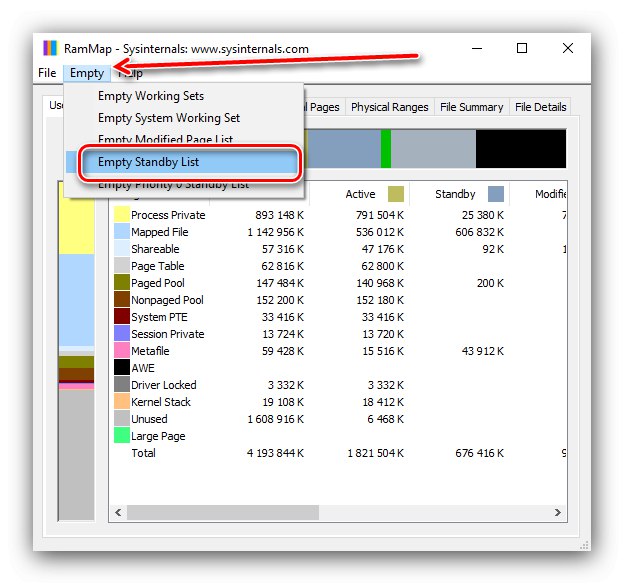
Več podrobnosti: Kako počistiti predpomnilnik RAM-a v sistemu Windows 10
4. način: Onemogočite hitri zagon
Funkcija hitrega zagona pospeši zagon računalnika in operacijskega sistema, včasih pa na račun upočasnitve pri zaustavitvi. Pametno je, da to možnost onemogočite in preverite rezultat.
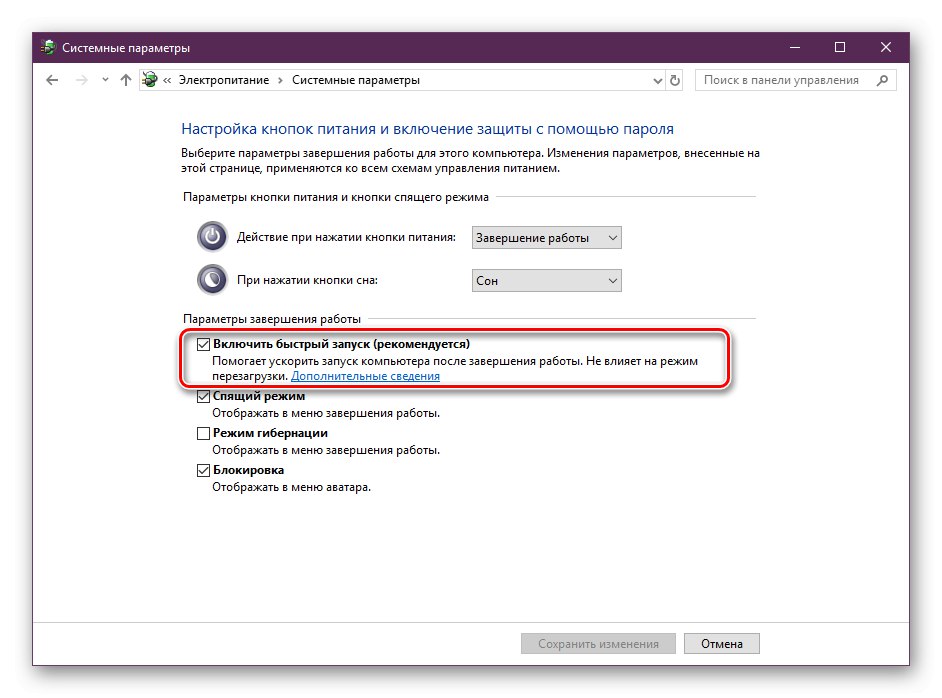
Več podrobnosti: Onemogočite hitri zagon v operacijskem sistemu Windows 10
5. metoda: izboljšanje zmogljivosti
Dolgo zaustavitev sistema je lahko znak nezadostne zmogljivosti računalnika. Najboljša rešitev bi bila posodobitev komponent, vendar to ni vedno mogoče. Na srečo bo natančna nastavitev sistema Windows dosegla določene rezultate.
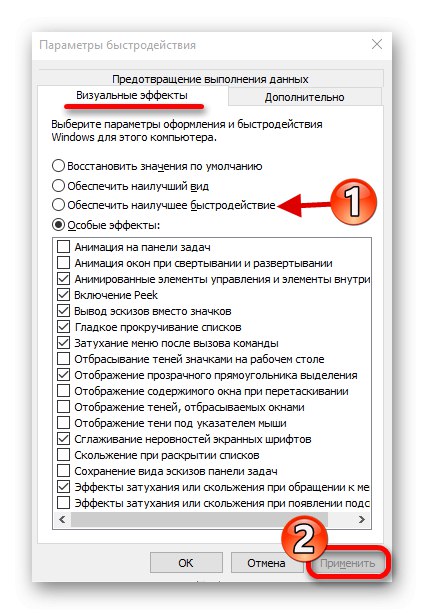
Več podrobnosti: Izboljšanje delovanja računalnika z operacijskim sistemom Windows 10
6. način: odpravljanje težav s strojno opremo
Počasno zaustavitev računalnika je možna zaradi strojne opreme. Če želite izvedeti, naredite naslednje:
- Odklopite zunanjo opremo USB iz osebnega ali prenosnega računalnika: bliskovni pogoni, zunanji pogoni, tipkovnice, miške itd.
- Sprostite tudi druga vrata (npr. PS / 2, COM, FireWire), če obstajajo.
- Preverite stanje konektorjev - pogosto sistem zaradi onesnaženja ali okvar meni, da so z njimi povezane naprave.
- Preizkusite notranje komponente, kot so trdi disk in moduli RAM.
![Preverjanje zdravstvenega stanja trdega diska, da popravite dolgo zaustavitev računalnika z operacijskim sistemom Windows 10]()
Več podrobnosti:
Preverjanje RAM-a v sistemu Windows 10
Preverjanje stanja trdega diska
Če se odkrijejo napake strojne opreme, bo treba zamenjati neuspeli element.
Popeljali smo vas skozi načine, s katerimi lahko pospešite zaustavitev računalnika z operacijskim sistemom Windows 10.